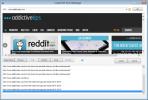Kako uporabiti VLC za pregled posnetkov varnostne kamere
Če imate doma varnostni sistem, je zelo verjetno armaturna plošča, ki vam omogoča ogled povratnih informacij z različnih kamer, upravljanje s kamerami in varnostno kopiranje kakršnih koli posnetkov, ki jih želite. Dobra nadzorna plošča vam bo omogočila tudi predvajanje posnetih posnetkov, in to v resnici dobra nadzorna plošča vam bo omogočila manipuliranje s predvajanjem, tako da boste lažje pregledali varnostno kamero posnetki. Če ne gre, lahko vedno uporabite predvajalnik VLC.
Predvajalnik VLC je lahko vgrajen za gledanje medijev ima pa orodja, kot sta nadzor hitrosti predvajanja in povečevanje, zaradi česar je dokaj dobra, brezplačna aplikacija za pregled posnetkov varnostnih kamer.
Preglejte posnetke varnostne kamere
Za pregled posnetkov varnostnih kamer morate imeti dve osnovni vrsti; nadzor nad hitrostjo predvajanja in možnost približevanja določenemu območju posnetka.
Hitrost predvajanja
Hitrost predvajanja v VLC-ju lahko upravljate tako, da z desno miškino tipko kliknete znotraj predstavnostnega predvajalnika in odprete Predvajanje> Hitrost in izberete, da pospešite ali upočasnite predvajanje. Hitrost se poveča ali zmanjša za 0,10.
Uporaba menija za povečanje zmanjšanja hitrosti je precej dolgočasna, zato ga za pospešitev uporabite tipko] in [tipko, da jo upočasnite.

Povečava
Če želite povečati del videoposnetka, obstaja interaktivno orodje, ki vam omogoča, da naredite prav to. Odprite video, ki ga želite gledati, in pojdite na Orodja> Učinki in filtri. V oknu, ki se odpre, pojdite na zavihek Video učinki in nato na zavihek Geometrija. Na zavihku Geometrija omogočite Interaktivni zoom.

Zaprite okno in se vrnite k posnetkom. V zgornjem levem kotu se bo pojavila majhna vdova, ki vam omogoča, da izberete, kateri del videoposnetka želite povečati. Pod tem oknom boste videli majhen lok, ki ga lahko s klikom povečate ali zmanjšate.
Če želite skriti majhno okno, kliknite možnost VLC Zoom Hide Hide.

Dodajanje označevalcev
Med pregledovanjem posnetkov lahko ves čas dogodkov zapišete na list papirja, vendar ima VLC funkcijo zaznamkov, ki omogoča označevanje časov v videoposnetku. Če želite dodati zaznamek, uporabite bližnjico na tipkovnici Ctrl + B in v oknu, ki se odpre, kliknite Ustvari.
Omeniti moramo, da ne glede na to, katero aplikacijo uporabljate za pregled posnetkov varnostnih kamer, ne obstaja takšna stvar, ki bi jo lahko izboljšala, kot bi lahko v CSI. Tudi bolj ko boste povečevali, slabša bo kakovost.
Iskanje
Zadnje Objave
Ustvarjajte, urejajte, pretvarjajte datoteke PDF in izvozite kot EXE s programom PDFCool
Pokrili smo veliko urejevalnikov PDF za namizne, spletne in mobilne...
QuickPlay: HD video predvajalnik brez meja, podpira ločljivost do 4K
Čeprav je Microsoft poskušal veliko izboljšati Windows Media Player...
Kako pridobiti posodobitev za Windows 10 Creators
April je in poteka posodobitev za Windows 10 Creators. Microsoft je...